Sucht man eine ideale Lösung für PC-Einsteiger wie Kinder, ist das simple Bedienkonzept vom Android genau richtig: Wenige Angriffsflächen für Benutzerfehler und genug Potenzial für rezeptives Arbeiten. So klappt die Installation von Linux aus. [...]
ANDROID FÜR NETBOOKS, NOTEBOOKS, PCS
Die Portierung „Android x86“ für Intel/AMD-Rechner sollte auf allen Netbooks, Notebooks, PCs laufen. Bei drei Testinstallationen für diesen Beitrag gab es nirgends ernsthafte Widerstände. Wer sich auf ein „Try & Error“ nicht einlassen will, kann sich unter www.android-x86.org/hardware-list vorab informieren, ob seine Ziel-Hardware dort aufgeführt ist. Die Images gibt es dann unter www.android-x86.org/download. Ob Sie sich für das aktuellste Android-x86-4.4 („live & installation iso“) entscheiden sollten, hängt nicht zuletzt davon ab, ob Sie für Ihre Ziel-Hardware spezialisierten älteren Versionen den Vorzug geben, also etwa einem Android 4.0 für Asus EEE oder Lenovo. In unserem Fall lief ein Android x86-4.4 auf einem EEE-Netbook allerdings ebenso gut wie das dafür spezialisierte 4.0.
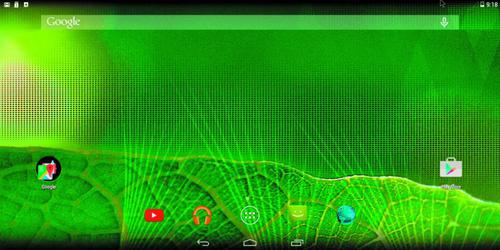
Das heruntergeladene Image schreiben Sie dann beispielweise mit
dd if=android-x86-4.0-r1-eeepc.iso of=/dev/sde
auf einen USB-Stick. Die Gerätekennung „/sde“ müssen Sie genau kontrollieren und anpassen. Unter Windows können Sie den Win 32 Disk Imager verwenden, wobei Sie hier auf den korrekten Laufwerksbuchstaben oben rechts achten müssen.
Wenn Sie dann Ihr Zielgerät mit dem Stick booten, gibt es zum Ausprobieren am Boot-Bildschirm die oberste Option „Live CD“ und zum sofortigen Installieren den untersten Punkt. Vor einer Installation kann es zweckmäßig sein, vorab mit dem bisherigen Betriebssystem oder mit Parted Magic die Partitionen zu bearbeiten beziehungsweise eine passende für Android einzurichten. Der einfache textbasierte Android-Installer kann zwar auch Partitionen bearbeiten („Create/Modify partitions“), das ist aber eher mühsam. Falls das Gerät nur ein System enthält, das durch Android ersetzt werden soll, kommen Sie aber auch mit dem Android-Installer aus.
Der englischsprachige Installer fordert nur wenige Angaben. Typischerweise installieren Sie auf die erste Festplatte „/dev/sda“, die Sie mit Ext3 oder Ext2 formatieren. Stimmen Sie ferner unbedingt der Grub-Installation mit „Yes“ zu, damit Android ohne Umstände booten kann. Eine Swap-Partition erstellt das Setup automatisch. Wählen Sie am Ende der Installation „Reboot“.
Die eigentliche Einrichtung beginnt dann nach dem ersten Booten von der Festplatte. Die neueste Version 4.4 startet mit einem Assistenten, der den WLAN-Zugang, Systemsprache, Tastaturlayout und die Google-Anmeldung abfragt. Bei älteren Versionen startet Android ohne Vorkonfiguration, und Sie nehmen dann alle in der noch englischsprachigen App „Settings“ vor – insbesondere „Wi-Fi“ und „Language & input“. Falls das Gerät per Ethernet-Kabel verbunden wird, können Sie „Wi-Fi“ jederzeit abschalten, da Android diese Verbindung automatisch erkennt und priorisiert. Die Einrichtung des Home-Bildschirms und das Installieren zusätzlicher Android-Apps entsprechen der Vorgehensweise unter Android-Tablets und Smartphones.
Unbedingt zu empfehlen ist der Total Commander, der mit dem zusätzlichen LAN-Plug-in schon mal den Zugriff auf alle Netzwerkfreigaben ermöglicht („New server“, einen Namen vergeben, IP oder Host-Namen eingeben und schließlich Benutzer und Passwort). Da Android zwar angeschlossene USB-Geräte wie Mäuse sofort erkennt, jedoch angeschlossene USB-Medien nicht automatisch mountet, ist bei Bedarf das Plug-in USB plugin for Total Commander(von Paragon) allen anderen Alternativen vorzuziehen.
*Dr. Hermann Apfelböck ist freier Autor.










Be the first to comment